实达打印机故障维修实例
发票(实达)打印机问题

客户常见(实达)打印机问题1,无法打印发票,打印机无法连接。
原因:没有安装打印机处理方式:打印发票前要确认打印机的安装,把打印机配带的驱动光盘放入电脑,根据安装向导进行安装,注意要选择正确型号和端口。
2,无法打印发票,点击打印发票之后电脑和打印机都没有反应。
原因:企业网络过慢或打印机设置问题。
处理方式:首先确认网络状态是否良好,然后确认打印机是否正常连接,默认打印机是否为票据打印机。
3,无法打印发票,出现该文档未能打印字样,打印机未动,但是网速很好。
解决:点击开始,选择,看看打印发票的打印机是否是联机状态,如果是脱机状态,右键点击发票打印机,点击以下"启用联机打印机";如果是准备就绪的,右键点击打印机,选择下拉框中属性,点击属性进入后点击端口,重新选择符合的端口,是USB的端口就选择以sub开头的,如果有几个,就一一选择试试,之后重启打印机;如果端口中没有USB的,重新检查一下电脑和打印机的连接线是否连接好,重新插入一下,选择usb开头的端口。
4,无法打印发票,安装打印机时出现"打印机系统服务未开启"字样解决:右键点击我的电脑,在下拉框中点击服务,会出现一个对话框,在里面找到Print Spooler服务,双击后点击启动,启动类型选择:"自动"之后重新安装打印机即可.5,无法打印发票,打印机不吃纸。
原因:打印机摇杆位置错误或是打印机硬件问题。
处理方式:首先确认打印机是否正常连接,打印机电源是否开启,然后确认打印机进纸摇杆是否处于前进纸位置,打印机的上下摇杆是否处于2或3处。
如以上都确认无误,就应该是打印机传感器出问题了,进行打印机的处厂设置,如果还是不行建议和打印机厂家联系。
6,打印错误,打印发票为乱码。
原因:打印机硬件问题或打印机软件设置错乱处理方式:打印机芯片老化,建议恢复打印机出厂设置,同时按住打印机上的3颗按钮关掉打印机后5秒开启打印机,后听见打印机响动声音后同时放开,如果仍然不行,建议更换打印机。
实达BP-3000系列存打维修资料

实达电脑设备哈尔滨客户服务中心
Copyright by START Computer Device Co., Ltd.
实达电脑设备哈尔滨客户服务中心
Copyright by START Computer Device Co., Ltd.
清洁光条区域内的纸屑及灰尘
实达电脑设备哈尔滨客户服务中心
Copyright by START Computer Device Co., Ltd.
(3)更换色驱齿轮方法
实达电脑设备哈尔滨客户服务中心
实达电脑设备哈尔滨客户服务中心
Copyright by START Computer Device Co., Ltd.
BP-3000+的维护技巧
6.3不进纸 开机后打印机显示 paper jam.此故障 多为纸检测传感器 堵塞所致. (1)可参照上步, 先将票据上导箱抬 起,然后打开上导箱 后侧的两个卡扣,将 上导箱取下.
1、控制面板的操作
用户 1 确认 停止 退出 用户 2
1.1指示灯的含义
5个指示灯从左向右依次为电源、用户1、准备就绪、纸张、用户2。 电源灯 :指示电源是否接通。 用户1 :由系统控制,显示打印机正被用户1使用。 准备就绪:指示打印机是否处于联机状态。 纸张 :指示打印机有纸或缺纸。 用户2 :由系统控制,显示打印机正被用户2使用。
BP-3000+的操作技巧
6、简单故障排除
6.1使用注意事项: ⑴不可带电进行操作 更换色带、清除卡纸等操作必须在断电的情况下进行。 ⑵不可将金属物体掉入打印机中 切忌将大头针、曲别针等细小金属物体掉入打印机中,否则有可 能烧毁主板
实达电脑设备哈尔滨客户服务中心
Copyright by START Computer Device Co., Ltd.
STARAR3200+针式打印机常见故障快修四例
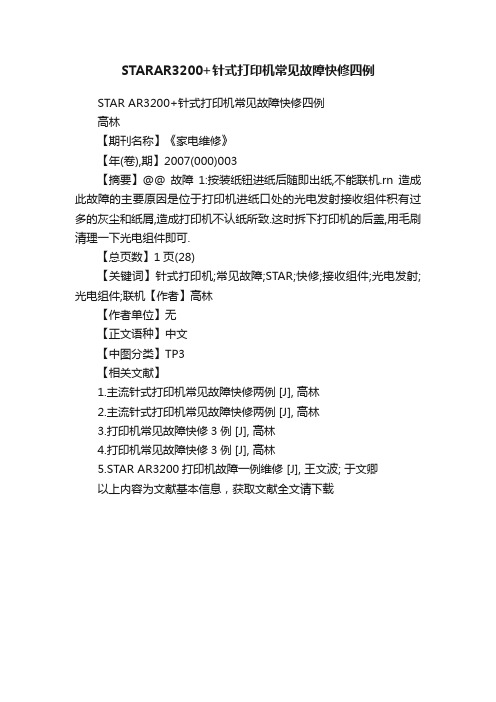
STARAR3200+针式打印机常见故障快修四例
STAR AR3200+针式打印机常见故障快修四例
高林
【期刊名称】《家电维修》
【年(卷),期】2007(000)003
【摘要】@@ 故障1:按装纸钮进纸后随即出纸,不能联机.rn造成此故障的主要原因是位于打印机进纸口处的光电发射接收组件积有过多的灰尘和纸屑,造成打印机不认纸所致.这时拆下打印机的后盖,用毛刷清理一下光电组件即可.
【总页数】1页(28)
【关键词】针式打印机;常见故障;STAR;快修;接收组件;光电发射;光电组件;联机【作者】高林
【作者单位】无
【正文语种】中文
【中图分类】TP3
【相关文献】
1.主流针式打印机常见故障快修两例 [J], 高林
2.主流针式打印机常见故障快修两例 [J], 高林
3.打印机常见故障快修3例 [J], 高林
4.打印机常见故障快修3例 [J], 高林
5.STAR AR3200打印机故障一例维修 [J], 王文波; 于文卿
以上内容为文献基本信息,获取文献全文请下载。
实达690K系列打印机维护手册
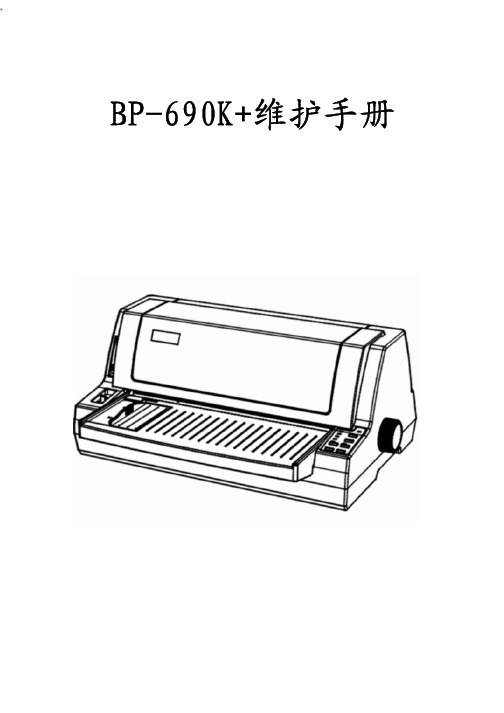
BP-690K+维护手册目录第一章 维护操作及注意事项第二章 面板功能及参数设置第三章 指示灯报错信息第四章 程序升级第五章 故障处理5.1联机打印方面5.2指示灯报错处理5.3其它处理第六章 打印机拆装第七章 机械分解图第一章维护操作及注意事项一、 维护注意事项(1) 不可带电拔插联机端口电缆(主要指并口及COM口);(2) 不可带电移动打印头;(3) 不可带电拔出卡在打印机内的打印纸;(4) 不可带电转动旋纽。
二、常规维护1、清理进纸通道,清除纸屑、灰尘等;2、润滑字车导轴。
第二章面板功能一、面板按键功能与操作面板操作键:〖联机〗:联/脱机切换,暂停/恢复数据处理和接口数据传输。
〖高速〗:选择高速/超高速/信函质量打印方式。
也可用软件命令选择打印速度。
〖切纸〗:当使用连续纸打印,按一下此键则连续纸从装入位置向前进纸到切纸位置,再按一下此键则连续纸向后退纸到装入位置。
〖控制〗:和其他键组合使用。
〖换行/页〗:无数据或脱机状态时,按下此键后立即松开,打印纸向前进纸一行,按住此键不放则退出单页纸或连续纸向前进纸到下一页的页顶位置。
〖进/退纸〗:无数据或脱机状态时,按此键装入打印纸。
如果按此键之前已装人打印纸,按下此键则退出打印纸;如果摩擦/链轮切换杆在摩擦进纸位置,则根据单页纸退纸方向退出单页纸;如果摩擦/链轮切换杆在链轮进纸位置,则连续纸页顶向后退到链轮上。
组合键功能:〖控制〗+〖进/退纸〗:向后进纸1/180英寸。
〖控制〗+〖换行/页〗:向前退纸1/180英寸。
〖控制〗+〖高速〗:开启压缩打印或取消压缩打印功能,压缩率需要在EDS中设置。
〖控制〗+〖联机〗:清打印机数据缓冲区,并初始化打印机。
注:以上控制键及其组合功能除了联机键,都需在无数据或脱机暂停状态下使用。
高级面板功能:中文自检打印:按住〖进/退纸〗键的同时,打开打印机电源开关。
西文自检打印:按住〖换行/页〗键的同时,打开打印机电源开关。
打印机常见故障维修方法
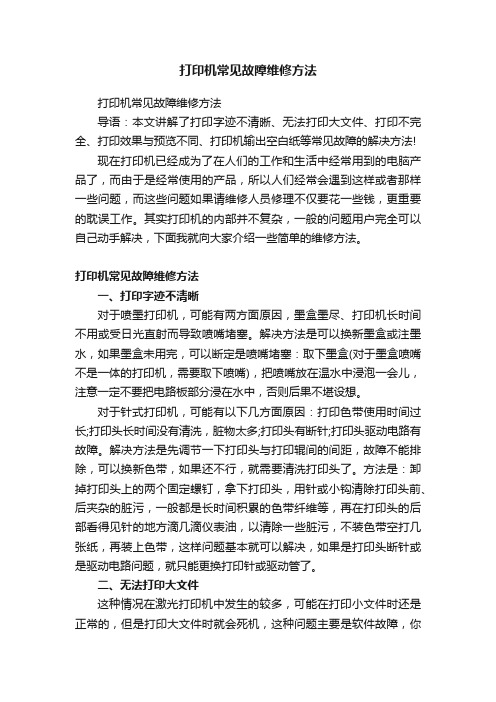
打印机常见故障维修方法打印机常见故障维修方法导语:本文讲解了打印字迹不清晰、无法打印大文件、打印不完全、打印效果与预览不同、打印机输出空白纸等常见故障的解决方法!现在打印机已经成为了在人们的工作和生活中经常用到的电脑产品了,而由于是经常使用的产品,所以人们经常会遇到这样或者那样一些问题,而这些问题如果请维修人员修理不仅要花一些钱,更重要的耽误工作。
其实打印机的内部并不复杂,一般的问题用户完全可以自己动手解决,下面我就向大家介绍一些简单的维修方法。
打印机常见故障维修方法一、打印字迹不清晰对于喷墨打印机,可能有两方面原因,墨盒墨尽、打印机长时间不用或受日光直射而导致喷嘴堵塞。
解决方法是可以换新墨盒或注墨水,如果墨盒未用完,可以断定是喷嘴堵塞:取下墨盒(对于墨盒喷嘴不是一体的打印机,需要取下喷嘴),把喷嘴放在温水中浸泡一会儿,注意一定不要把电路板部分浸在水中,否则后果不堪设想。
对于针式打印机,可能有以下几方面原因:打印色带使用时间过长;打印头长时间没有清洗,脏物太多;打印头有断针;打印头驱动电路有故障。
解决方法是先调节一下打印头与打印辊间的间距,故障不能排除,可以换新色带,如果还不行,就需要清洗打印头了。
方法是:卸掉打印头上的两个固定螺钉,拿下打印头,用针或小钩清除打印头前、后夹杂的脏污,一般都是长时间积累的色带纤维等,再在打印头的后部看得见针的地方滴几滴仪表油,以清除一些脏污,不装色带空打几张纸,再装上色带,这样问题基本就可以解决,如果是打印头断针或是驱动电路问题,就只能更换打印针或驱动管了。
二、无法打印大文件这种情况在激光打印机中发生的较多,可能在打印小文件时还是正常的,但是打印大文件时就会死机,这种问题主要是软件故障,你可以查看硬盘上的剩余空间,删除一些无用文件,或者查询打印机内存数量,是否可以扩容。
三、打印不完全如果您遇到这样的问题,可以肯定地说是由软件故障引起的,可以在Windows95/98内更改打印接口设置,依次选择“开始→设置→控制面板→系统→设备管理→端口→打印机端口→驱动程序→更改驱动程序→显示所有设备”,将“ECP打印端口”改成“打印机端口”后确认。
上海实达STAR打印机维修,使用注意事项

4、如果为单页纸打印,则把打印头间隙设在第2档(多层纸打印速度比单张纸慢)
适用于存折打印机
1、在有纸状态下按[柜员1]键切换高密、高速。
2、通过软件设置:用鼠标右键单击打印机驱动图标,选择“属性”将“图形”选项卡中的分辩率设为120*180,但建议使用180*180(分辨率越低打印速度越快,打印质量越差);将“设备”选项卡中的“打印品质”设为草稿。
3、纵向校正模式有:“汉字高密”、“汉字高速”、“西文高密”、“西文高速”、“图像高密”、“图象高速”,可以用[装纸/退纸]依次选择这几项设置,想调整哪一项设置,就在谁后面按[跳行]键进入。
4、如果选择单层纸校正请按[跳行]确认,若校正多层纸,先按[装纸/退纸]键后,再按[跳行]钮。
5、用[装纸/退纸]钮和[打印选择]钮校正打印。[打印选择]钮将第二次打印位置调近至左边;[装纸/退纸]按钮校正第二次打印位置调近至右边。
4、如果选择存折校正请按[柜员I]确认,若校正多层纸,先按[柜员II]键后,再按[柜员I]钮。
5、用[存折/多联]钮和[柜员II]钮校正打印。[存折/多联]钮将第二次打印位置调近至左边;[柜员II]按钮校正第二次打印位置调近至右边。
6、当打印的“|”字符互相形成一连续直线时,即表示该模式的双向打印已被校正。按[柜员I],会提示你是否保存,如保存再按[柜员I]键,否则先按[柜员II]再按[柜员I]。
6、按[页首]钮退出。
注意:单层纸和多层纸调整是分开的,互相不影响,要保证调整和应用的一致。纸厚调节杆在刻度在3以上为多层纸。
AR5400TX:
1、按下[页首]钮不放的同时开机,直至打印头移动时松开按键。
实达终端和打印机故障判断说明
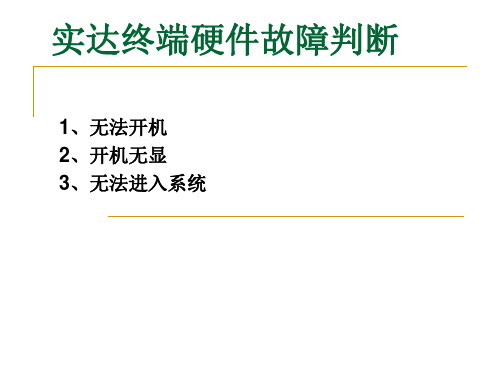
用户1 (同级菜单向前翻动)
用户2 (同级菜单向后翻动)
确认键(进入下一级菜单目录或进行参数确认) 菜单结构如下: 一级菜单 INTERFACE接口 二级菜单 Type型号 Baudrate波特率 Databits数据位 Stopbits 停止位 进入 菜单 (MENU) Parity 奇偶性 Protocol 串口协议 Centronics并口协议 EMULATION仿真 …… 三级菜单 External RS232 …… …… …… …… …… ……
打印偏左打印过程中内容偏左或偏右现象检查下打印轴是否过紧过紧的话在打印机的打印轴上滴几滴衣车油然后左右移动直到能轻松移动滴几滴衣车油然后左右移动直到能轻松移动打印头为止?bp3000xe常见故障说明?4开机出现停止灯和退出灯不断闪烁出现这种情况有2个原因主要看下打印机的液晶显示的是什么错误
实达终端硬件故障判断
BP3000XE常见故障说明
3.打印偏左 打印过程中内容偏左或偏右现象,检查下打 印轴是否过紧,过紧的话在打印机的打印轴上 滴几滴衣车油,然后左右移动,直到能轻松移动 打印头为止
BP3000XE常见故障说明
4,开机出现停止灯和退出灯不断闪烁,出现这种情况 有2个原因,主要看下打印机的液晶显示的是什么错误。 1,显示CARRIER ERROR 的时候,先清理下打印 头对下底面有一块呈3分之2长的半透明的传感位置,把 表面檫一下,要是没有解决问题,有可能是打印头电缆 坏了,需要实达客服进行维修。 2,显示 PAPER JAM 的时候,机器卡纸了,解决 方法是把面板掀起来,把打印框架弹起来,在显示面板 的旁边有2个绿色的小手柄,把小手柄往外扳,然后用 手把面板提起来45度角,在右手边沿着边往里看在45度 角的位置有3个由里往外排列的3个传感器小孔,看下小 孔里是否有碎纸,有碎纸的话把碎纸清理掉就可以了。
打印机常见故障与维修
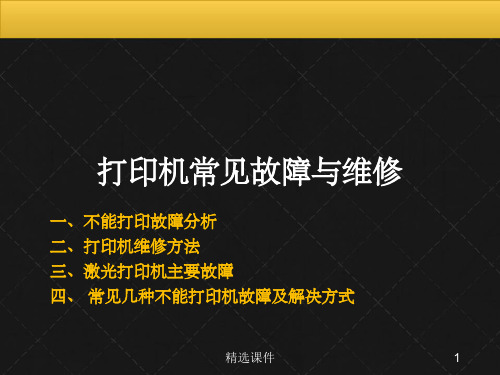
精选课件
8
3.打印机不进纸故障引起不能打印维修方法
(1)检查打印纸是否潮湿。
精选课件
22
• 谢谢
精选课件
23
(3)如不能打印,则换一条能正常工作的打印信号电缆, 然后重新打印,如仍不能打印,检查下一项。
精选课件
6
(4)检查串、并口的设置是否正确, 将BIOS中打印机使用 的端口打开,即将打印机使用的端口设置为“Enable”, 检查BIOS中打印端口模式设置是否正确,然后驱动程序中 正确配置软件中打印机端口。
鼓芯铝基质层没有接地(相当于电容的一个极板没有与电源 接通),充电回路断路,无法为鼓芯充电, 鼓芯表面电压始终为 0V,与磁辊之间存在巨大电压差,倒至鼓芯不停吸引碳粉,产 生全黑打印件
精选课件
13
个别案例说明
样张上有横向黑条或白条
1)显影轧辊上的直流偏压不稳定时、即会产生横向黑条
2)反光镜或镜头沾染污物,引起打印产生黑栈条
B、定影组件上不干净。人力HP3050复印时纸面不干净, 导致感光玻璃污浊,复印有黑条。解决办法使用酒精 脱脂棉擦除污渍。
精选课件
15
个别案例说明
打印纸左边或右边变黑
激光束扫描到正常范围以外,感光鼓上方的反射镜位置改变, 墨粉盒失效
盒内墨粉集中在盒内某一边,都可能产生此种故障。 感光鼓磨损
上诉个别案例需要维保人员维修,或更换配件。 激光打印机联系嘉顿公司:电话:67522533或手机:17732205063 复印机联系志诚泰和: 电话: 01062101833 手机:18611295453
实达500终端电源故障维修两例

Байду номын сангаас
1995-04-14
故障现象一:开机无图无声,键盘上的指示灯也不亮。
分析与维修:打开机箱,测量电源板±5V和±12V端的输出电压,均为0V,测量电源板整流电路输出电压为+310V正常,说明电源没有起振,拔去主机板上连接电源板的电源线,测量主板±5V和±12V输入端的电阻正常,说明电源板上没有短路故障。在线测量开关管Q1(2SC3153)各脚之间电阻均正常,说明开关管Q1没坏,再加电测电源板各点电压,当表笔碰到Q1基极时,终端发出“嘀”一声,再测量电源板各输出端电压均正常,怀疑起动电阻不良,拆下测量果然阻值为无穷大,将两个150K/1W的电阻串联后代替原R1电阻,开机,一切正常,故障排除。
故障现象二:开机无图、无声。
分析与维修:打开机箱,发现电源保险丝已被烧断,换上同型号保险丝后开机又立即烧断,说明电源板某些元件已经损坏,拔去电源和负载间的连线,测量整流二极管D1~D4的正反向电阻,见图一,发现其中的D1/D3两个二级管已被击穿,电阻为0Ω,更换之,再测量开关管Q1各脚之间的电阻,发现Q1的be极间电阻为0Ω,怀疑Q1已被击穿,取下Q1检查,果然已坏,由于没有同型号的管子,根据其特性,用BU508A代替,再测量Q1的保护三级Q2的各脚之间的电阻,又发现Q2的bc端已击穿,更换Q2后对电源板输入部分进行检查,证实其余元件均未坏后,加电再试,故障排除,显示器恢复正常。
打印机常见故障现象以及检测方法!
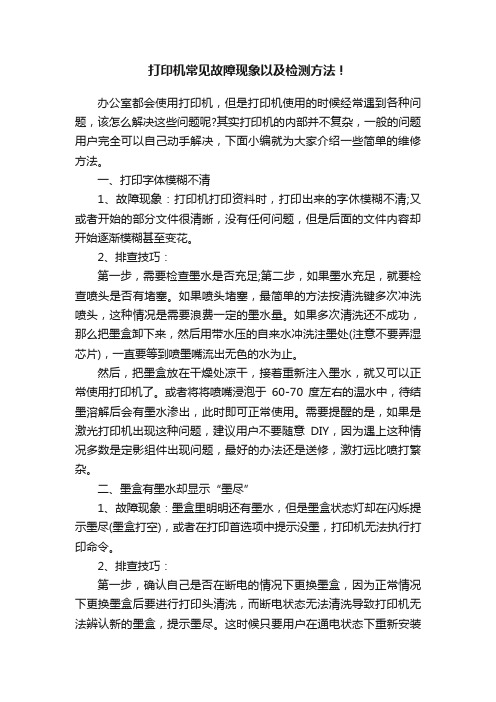
打印机常见故障现象以及检测方法!办公室都会使用打印机,但是打印机使用的时候经常遇到各种问题,该怎么解决这些问题呢?其实打印机的内部并不复杂,一般的问题用户完全可以自己动手解决,下面小编就为大家介绍一些简单的维修方法。
一、打印字体模糊不清1、故障现象:打印机打印资料时,打印出来的字休模糊不清;又或者开始的部分文件很清晰,没有任何问题,但是后面的文件内容却开始逐渐模糊甚至变花。
2、排查技巧:第一步,需要检查墨水是否充足;第二步,如果墨水充足,就要检查喷头是否有堵塞。
如果喷头堵塞,最简单的方法按清洗键多次冲洗喷头,这种情况是需要浪费一定的墨水量。
如果多次清洗还不成功,那么把墨盒卸下来,然后用带水压的自来水冲洗注墨处(注意不要弄湿芯片),一直要等到喷墨嘴流出无色的水为止。
然后,把墨盒放在干燥处凉干,接着重新注入墨水,就又可以正常使用打印机了。
或者将将喷嘴浸泡于60-70度左右的温水中,待结墨溶解后会有墨水渗出,此时即可正常使用。
需要提醒的是,如果是激光打印机出现这种问题,建议用户不要随意DIY,因为遇上这种情况多数是定影组件出现问题,最好的办法还是送修,激打远比喷打繁杂。
二、墨盒有墨水却显示“墨尽”1、故障现象:墨盒里明明还有墨水,但是墨盒状态灯却在闪烁提示墨尽(墨盒打空),或者在打印首选项中提示没墨,打印机无法执行打印命令。
2、排查技巧:第一步,确认自己是否在断电的情况下更换墨盒,因为正常情况下更换墨盒后要进行打印头清洗,而断电状态无法清洗导致打印机无法辨认新的墨盒,提示墨尽。
这时候只要用户在通电状态下重新安装墨盒即可解决。
第二步,若问题仍然存在,那么可能是打印机计数器达到一定值。
目前许多喷墨打印机对墨水容量的计算是使用打印机内部的电子计数器来进行计数的,当该计数器达到一定值时,打印机就判断墨水用尽。
解决方法是打开电源,将打印头移动到墨盒更换位置。
将墨盒安装好后,让打印机进行充墨,充墨过程结束后,故障就会排除。
实达打印机故障维修实例

第13章实达打印机故障维修实例13.1维修案例1:实达CR3240型针式打印机,有时不打印,面板上控制钮失效故障症状:有时不打印,面板上控制钮失效。
故障原因:打印头上的柔性印刷电缆有虚焊。
分析检修:根据现象分析,产生上述故障的原因主要有以下几种:(1)打印机控制电路故障。
(2)打印头与控制打印部分连接环节故障。
由于加电时复位动作正常,因此故障可能出现在连接部分。
首先拆下连接打印头的柔性印刷电缆,观察发现,其中一条折痕较重,怀疑内部有断路。
用万用表检查,发现其中已有几根处于续接状态,造成打印时好时坏。
更换连接电缆后,故障排除。
13.2维修案例2:实达CR3240型针式打印机,显示缺纸信息故障症状:开机后,显示缺纸信息。
故障原因:纸尽感光孔被纸絮堆塞。
分析检修:上述故障可能发生在输纸传感器电路等相关部位。
大多为纸尽感光孔被堵塞所致。
平常检修此故障时,一般认为是纸尽开关及控制电路接口芯片有问题,而忽略了该打印机胶辊下面有两个纸尽感光孔(光电耦合器)容易被纸絮、灰尘堵塞,光耦合器也无法识别是否有纸,一律显示缺纸信息。
经开机检查,发现两个纸尽感光孔被纸絮堆塞。
刷净感光孔上的纸絮后,开机测试,故障排除。
13.3维修案例3:实达CR3240型针式打印机,蜂鸣器发出一声报警后,中断打印故障症状:蜂鸣器发出一声报警后,中断打印,面板上只有“电源”指示灯和“字车选择”指示灯亮。
故障原因:CPU损坏。
分析检修:上述故障可能发生在主控电路等相关部位。
其检查方法如下:(1)用手推动字车,如图13-1所示,发现其来往运动自如,排除了字车卡死造成该故障的可能性,用万用表测量电源板+35V高压,输出正常,检查打印头电缆、及机械部分均未发现异常。
(2)由于每次开机后,打印机均产生上述故障现象,且不能进入自检状态,估计问题出在CPU(TMP90C41)及其外围电路上。
由于CPU结构复杂且故障率较低,首先测量外围电路,用示波器测量IC1(M50953BL)5脚,加电时有明显的负脉冲出现,测量晶振,发现开机伊始晶振起振,但随着故障现象出现,晶振停止振荡,拆下重新换上一块晶振,故障依旧,看来该故障是由于CPU局部损坏造成的。
打印机故障的原因及解决办法

打印机故障的原因及解决办法打印机故障的原因及解决办法打印机故障的原因及解决办法1案例一:无法识别墨盒使用连续供墨的用户可能会经常遇到这样的情况:机器在使用一段时间之后,就不在打印,原因就是打印机不能识别黑色墨盒。
故障原因及解决办法:出现这种情况主要是因为打印机的废墨仓满了。
事实上每种喷墨打印机都有固定的配件寿命设定。
当某些配件达到使用寿命时,打印机会提示无法打印。
由于连续供墨系统使用过程中容易形成废墨,所以很容易导致废墨仓满。
出现这种情况可以做两方面处理:或者是用清零软件对此打印机主板进行清零复位,以此消除打印机的设定;或者可以到维修点把废墨仓中的海棉换掉。
笔者建议用户采用后者。
因为只是简单的清零容易导致废墨遗漏烧毁打印机。
案例二:打印头车摆动速度变慢,造成低速打印改造连续供墨系统往往会对原装墨盒进行改造,这种改造不可避免会造成字车的负担。
在负载过重的情况下,字车会行动缓慢。
而且负载过重还会导致打印机皮带的加速老化以及增加字车与连杆的摩擦力。
这些都会导致打印速度变慢。
严重情况下还会导致字车无法复位,继而无法使用。
故障原因及解决办法:1、更换马达。
连续供墨系统的胶管与打印机的壁发生摩擦,导致电动马达负荷加大,长期使用电动马达损耗,尝试更换;2、润滑连杆。
使用时间比较久了,机器里面的字车与连杆的摩擦力变大,阻力增大导致电动马达运行缓慢。
这时对连杆进行润滑可以解决故障;3、打印机皮带老化。
与马达相连的带动齿轮摩擦力变大会加速打印机的皮带老化,这时清理并润滑可以降低皮带老化的故障。
案例三:打印机喷嘴堵塞这是打印机装上连续供墨系统之后最常见的故障之一。
由于墨水重的杂质容易引起沉淀,所以打印机喷头会由此发生堵塞。
故障原因及解决办法:堵塞喷头几乎都是因为杂质沉淀引起,也有部分是因为墨水的酸性太强引发了喷头的腐蚀。
如果是因为打印机长期未用或添加非原装墨水造成墨水输送系统障碍或打印头堵塞,那么最好是对喷头进行清洗操作。
打印机故障处理
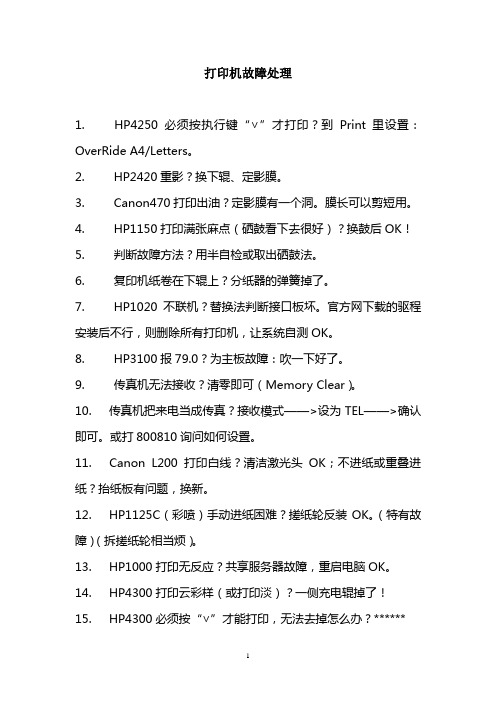
打印机故障处理1. HP4250必须按执行键“∨”才打印?到Print里设臵:OverRide A4/Letters。
2. HP2420重影?换下辊、定影膜。
3. Canon470打印出油?定影膜有一个洞。
膜长可以剪短用。
4. HP1150打印满张麻点(硒鼓看下去很好)?换鼓后OK!5.判断故障方法?用半自检或取出硒鼓法。
6.复印机纸卷在下辊上?分纸器的弹簧掉了。
7. HP1020不联机?替换法判断接口板坏。
官方网下载的驱程安装后不行,则删除所有打印机,让系统自测OK。
8. HP3100报79.0?为主板故障:吹一下好了。
9.传真机无法接收?清零即可(Memory Clear)。
10.传真机把来电当成传真?接收模式——>设为TEL——>确认即可。
或打800810询问如何设臵。
11. Canon L200打印白线?清洁激光头OK;不进纸或重叠进纸?抬纸板有问题,换新。
12. HP1125C(彩喷)手动进纸困难?搓纸轮反装OK。
(特有故障)(拆搓纸轮相当烦)。
13. HP1000打印无反应?共享服务器故障,重启电脑OK。
14. HP4300打印云彩样(或打印淡)?一侧充电辊掉了!15. HP4300必须按“∨”才能打印,无法去掉怎么办?******16.针打撞头?清洁导轨。
17. HP5100报41。
3 unexpected paper size ,但搓纸杆不转?错报!齿轮上油!(人)18. HP4050报卡纸(13。
2)(出纸杆不转)?换加热组件不行——>又换出纸传感器不行——>换出纸杆及其齿轮OK。
19. HP5100联机打印慢且淡?重装驱程(人)。
20. HP5100纸到加热组件处停下,定影膜保养依然?白轮、摆轮磨光喽!21. HP2200纸出一半就停?保养上辊偶尔卡,更换下辊OK。
22. HP2200纸搓进去1/3,开始吱吱叫喊?走纸杆的外套卡住!把杆套掀起用纸卡住固定。
实达打印机关于卡色带的解决办法
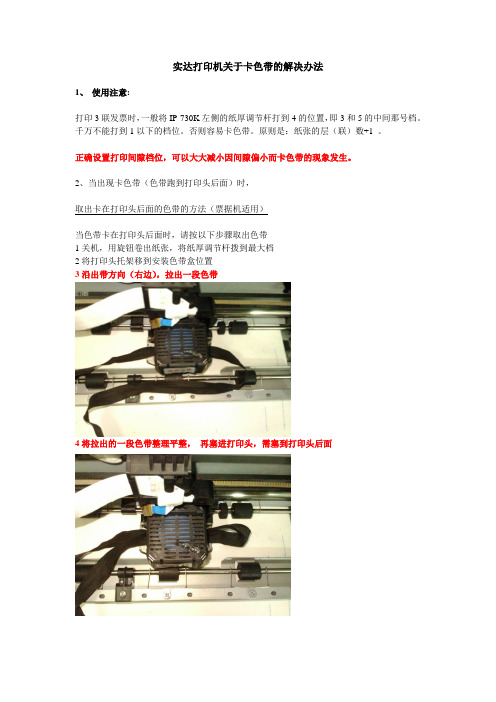
实达打印机关于卡色带的解决办法
1、使用注意:
打印3联发票时,一般将IP-730K左侧的纸厚调节杆打到4的位置,即3和5的中间那号档。
千万不能打到1以下的档位。
否则容易卡色带。
原则是:纸张的层(联)数+1 。
正确设置打印间隙档位,可以大大减小因间隙偏小而卡色带的现象发生。
2、当出现卡色带(色带跑到打印头后面)时,
取出卡在打印头后面的色带的方法(票据机适用)
当色带卡在打印头后面时,请按以下步骤取出色带
1关机,用旋钮卷出纸张,将纸厚调节杆拨到最大档
2将打印头托架移到安装色带盒位置
3沿出带方向(右边),拉出一段色带
4将拉出的一段色带整理平整,再塞进打印头,需塞到打印头后面
5向左侧慢慢抽出色带。
上海实达打印机维修,实达AR-5400打印机维修,实达票据针式打印机维修

清理打印机
定期清理可确保打印机有效操作和良好的打印质量。
外部清洗:用柔软、不起毛的布料和中性皂液清洗机箱外部(清洗剂即可)。切勿使用磨膏或化学溶剂。显示窗用清水或中性门窗清洗剂清洗。务必将清洗液倒在布上;切勿直接倒在打印机上。
3、松开两个卷轴,小心从轴上取出。从色带路径中取出色带。
4、用软毛非金属刷(如牙刷),刷掉输纸器、梭头罩总成、底座和色带导向板上的纸尘和色带丝,用真空吸出残留物。告诫:用真空小心吸净打印头及周围,以免损坏。
5、用软布擦拭花键轴。
6、检查色带罩和打印头盖上是否有碎纸或色带丝。告诫:为避免腐蚀性损坏,清洗打印机机械零件时,只能使用酒精。清洗机械零件的溶液中不能含水。
7、用微浸无水酒精的软布,清洗压纸轴上的灰尘和墨渍(压纸轴是位于打印头盖后部的银色杆,旋转纸张规格杆时,压纸轴随之旋转),清洗色带导向板。
8、刷拭并用真空吸出下室内聚集的灰尘和残余物。
9、将干净的不起毛的布料用水和中性清洗剂浸润(不能湿)擦拭下室外,或在表面喷上门窗清洗剂,用干净的不起毛的布料将下室内部擦干。
针式打印机使用注意事项 使用打印机注意事项 1,打印机必须放置在牢固平稳的工作台 , 上,防止打印过程中产生振动. 防止打印过程中产生振动. 2,必需使用具有良好接地的三芯电源 , (AC220V)插座,并和电脑插在同一 )插座, 个电源插座上. 个电源插座上. 使用打印机注意事项 3,选用两米以下的合格并口电缆. ,选用两米以下的合格并口电缆. 4,打印机开机前必须正确安装色带,打 ,打印机开机前必须正确安装色带, 印头间隙调杆调到换色带位置,换完色 印头间隙调杆调到换色带位置, 带必须把打印头间隙调杆调到正确的打 印位置,同时把色带按指示方向旋紧, 印位置,同时把色带按指示方向旋紧, 否则会损坏打印头. 否则会损坏打印头. 使用打印机注意事项 5,电后切勿触摸或移动打印头,一 ,电后切勿触摸或移动打印头, 方面防止高温烫伤,另一方面打印头 方面防止高温烫伤, 硬行移动时会造成失步也可能损坏打 印机. 印机. 使用打印机注意事项 6,如果打印1+3联以上的发票,在打印之 ,如果打印 联以上的发票, 联以上的发票 前必须检查系统设置项, 前必须检查系统设置项,其中多层纸拷贝 设置为"加强拷贝",超强拷贝设置为 设置为"加强拷贝" "是",并且根据发票的厚度调节打印头 间隙调杆到相应的位置, 间隙调杆到相应的位置,否则会打印不清 晰;恢复单层打印之前,必须把打印头间 恢复单层打印之前, 隙调杆调至1P或 的位置 的位置, 隙调杆调至 或2P的位置,否则会损坏 打印头. 打印头. 使用打印机注意事项 7,安装或拆卸接口电缆时必须关闭主 机及打印机电源. 机及打印机电源. 8,打印机关闭电源后如需再次加电应 在数秒钟之后开机. 在数秒钟之后开机. 使用打印机注意事项 注意: 注意: 北方用户在干燥的冬季使用中, 北方用户在干燥的冬季使用中,如 需拔插电缆或用手接触机内部件时应 先用手触摸墙壁或暖汽片以便释放静 防止因静电损坏打印机. 电,防止因静电损坏打印机.
打印机常见硬件故障及解决方法
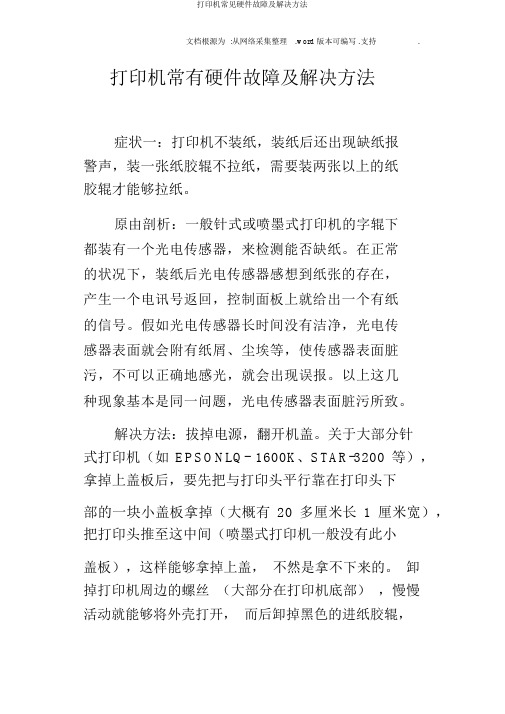
文档根源为 :从网络采集整理.word 版本可编写 .支持.打印机常有硬件故障及解决方法症状一:打印机不装纸,装纸后还出现缺纸报警声,装一张纸胶辊不拉纸,需要装两张以上的纸胶辊才能够拉纸。
原由剖析:一般针式或喷墨式打印机的字辊下都装有一个光电传感器,来检测能否缺纸。
在正常的状况下,装纸后光电传感器感想到纸张的存在,产生一个电讯号返回,控制面板上就给出一个有纸的信号。
假如光电传感器长时间没有洁净,光电传感器表面就会附有纸屑、尘埃等,使传感器表面脏污,不可以正确地感光,就会出现误报。
以上这几种现象基本是同一问题,光电传感器表面脏污所致。
解决方法:拔掉电源,翻开机盖。
关于大部分针式打印机(如EPSONLQ- 1600K、STAR-3200等),拿掉上盖板后,要先把与打印头平行靠在打印头下部的一块小盖板拿掉(大概有20 多厘米长1 厘米宽),把打印头推至这中间(喷墨式打印机一般没有此小盖板),这样能够拿掉上盖,不然是拿不下来的。
卸掉打印机周边的螺丝(大部分在打印机底部),慢慢活动就能够将外壳打开,而后卸掉黑色的进纸胶辊,文档根源为 :从网络采集整理.word 版本可编写 .支持.要注意进纸辊两边是由一个切槽经过两个铁片卡住,只需使劲推它,使它绕纸辊旋转,就能够拿下纸辊。
此时能看见纸辊下有一小光电传感器,消除四周尘埃,用酒精棉轻拭秃顶,擦掉脏污,从头安装好纸辊、机盖等,通电开机,问题解决。
症状二:打印时笔迹一边清楚,而另一边不清楚。
原由剖析此现象一般也是出此刻针式打印机上,喷墨打印机也可能出现,可是几率较小,主假如打印头导轨与打印辊不平行,致使二者距离有远有近所致。
解决方法:能够调理打印头导轨与打印辊的间距,使其平行。
详细做法是:分别拧松打印头导轨两边的螺母,在左右两边螺母下有一调理片,挪动两边的调理片,逆时针转动调理片使空隙减小,顺时针可使空隙增大,最后把打印头导轨与打印辊调理平行便可解决问题。
要注意调理时找准方向,能够渐渐调理,多试打几次。
票据打印机故障维修实例
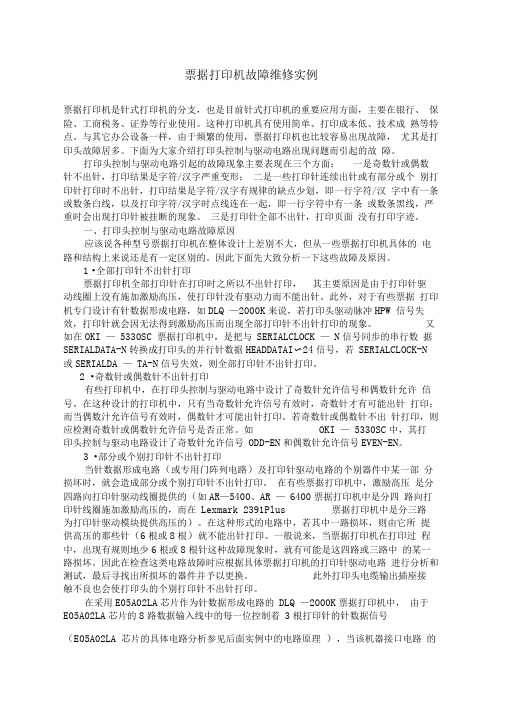
票据打印机故障维修实例票据打印机是针式打印机的分支,也是目前针式打印机的重要应用方面,主要在银行、保险、工商税务、证券等行业使用。
这种打印机具有使用简单、打印成本低、技术成熟等特点。
与其它办公设备一样,由于频繁的使用,票据打印机也比较容易出现故障,尤其是打印头故障居多。
下面为大家介绍打印头控制与驱动电路出现问题而引起的故障。
打印头控制与驱动电路引起的故障现象主要表现在三个方面:一是奇数针或偶数针不出针,打印结果是字符/汉字严重变形;二是一些打印针连续出针或有部分或个别打印针打印时不出针,打印结果是字符/汉字有规律的缺点少划,即一行字符/汉字中有一条或数条白线,以及打印字符/汉字时点线连在一起,即一行字符中有一条或数条黑线,严重时会出现打印针被挂断的现象。
三是打印针全部不出针,打印页面没有打印字迹。
一、打印头控制与驱动电路故障原因应该说各种型号票据打印机在整体设计上差别不大,但从一些票据打印机具体的电路和结构上来说还是有一定区别的。
因此下面先大致分析一下这些故障及原因。
1•全部打印针不出针打印票据打印机全部打印针在打印时之所以不出针打印,其主要原因是由于打印针驱动线圈上没有施加激励高压,使打印针没有驱动力而不能出针。
此外,对于有些票据打印机专门设计有针数据形成电路,如DLQ —2000K来说,若打印头驱动脉冲HPW 信号失效,打印针就会因无法得到激励高压而出现全部打印针不出针打印的现象。
又如在OKI —5330SC 票据打印机中,是把与SERIALCLOCK —N信号同步的串行数据SERIALDATA-N转换成打印头的并行针数据HEADDATAI〜24信号,若SERIALCLOCK-N 或SERIALDA —TA-N信号失效,则全部打印针不出针打印。
2•奇数针或偶数针不出针打印有些打印机中,在打印头控制与驱动电路中设计了奇数针允许信号和偶数针允许信号。
在这种设计的打印机中,只有当奇数针允许信号有效时,奇数针才有可能出针打印;而当偶数汁允许信号有效时,偶数针才可能出针打印。
- 1、下载文档前请自行甄别文档内容的完整性,平台不提供额外的编辑、内容补充、找答案等附加服务。
- 2、"仅部分预览"的文档,不可在线预览部分如存在完整性等问题,可反馈申请退款(可完整预览的文档不适用该条件!)。
- 3、如文档侵犯您的权益,请联系客服反馈,我们会尽快为您处理(人工客服工作时间:9:00-18:30)。
第13章实达打印机故障维修实例13.1维修案例1:实达CR3240型针式打印机,有时不打印,面板上控制钮失效故障症状:有时不打印,面板上控制钮失效。
故障原因:打印头上的柔性印刷电缆有虚焊。
分析检修:根据现象分析,产生上述故障的原因主要有以下几种:(1)打印机控制电路故障。
(2)打印头与控制打印部分连接环节故障。
由于加电时复位动作正常,因此故障可能出现在连接部分。
首先拆下连接打印头的柔性印刷电缆,观察发现,其中一条折痕较重,怀疑内部有断路。
用万用表检查,发现其中已有几根处于续接状态,造成打印时好时坏。
更换连接电缆后,故障排除。
13.2维修案例2:实达CR3240型针式打印机,显示缺纸信息故障症状:开机后,显示缺纸信息。
故障原因:纸尽感光孔被纸絮堆塞。
分析检修:上述故障可能发生在输纸传感器电路等相关部位。
大多为纸尽感光孔被堵塞所致。
平常检修此故障时,一般认为是纸尽开关及控制电路接口芯片有问题,而忽略了该打印机胶辊下面有两个纸尽感光孔(光电耦合器)容易被纸絮、灰尘堵塞,光耦合器也无法识别是否有纸,一律显示缺纸信息。
经开机检查,发现两个纸尽感光孔被纸絮堆塞。
刷净感光孔上的纸絮后,开机测试,故障排除。
13.3维修案例3:实达CR3240型针式打印机,蜂鸣器发出一声报警后,中断打印故障症状:蜂鸣器发出一声报警后,中断打印,面板上只有“电源”指示灯和“字车选择”指示灯亮。
故障原因:CPU损坏。
分析检修:上述故障可能发生在主控电路等相关部位。
其检查方法如下:(1)用手推动字车,如图13-1所示,发现其来往运动自如,排除了字车卡死造成该故障的可能性,用万用表测量电源板+35V高压,输出正常,检查打印头电缆、及机械部分均未发现异常。
(2)由于每次开机后,打印机均产生上述故障现象,且不能进入自检状态,估计问题出在CPU(TMP90C41)及其外围电路上。
由于CPU结构复杂且故障率较低,首先测量外围电路,用示波器测量IC1(M50953BL)5脚,加电时有明显的负脉冲出现,测量晶振,发现开机伊始晶振起振,但随着故障现象出现,晶振停止振荡,拆下重新换上一块晶振,故障依旧,看来该故障是由于CPU局部损坏造成的。
接着更换主控电路板,然后开机测试,故障排除。
图13-1 打印机字车13.4维修案例4:实达CR3240型针式打印机,装上蜡纸后“缺纸”指示灯闪亮故障症状:打印机装上白纸时正常,但装上蜡纸时“缺纸”指示灯闪亮,不能工作。
故障原因:打印胶辊及驱动电路故障。
分析检修:出现上述故障时,问题一般出现在打印胶辊及驱动电路。
其检修方法如下:(1)检修时,打开机盖,将打印胶辊拆下后,用酒精棉球清洗光传感面,试机后,情况大有改观。
(2)关机后,再将电阻R65(R65与光敏管串联)的阻值减小,故障排除。
经过上述处理后,打印机工作恢复正常。
13.5维修案例5:实达CR3240型针式打印机,打印文字左边界不能对齐故障症状:从纸中间开始打印,字车右运动撞击后能复位,但打印文字左边界不对齐。
故障原因:靠近左墙板处固定皮带上的螺钉松动。
分析检修:根据现象分析:(1)打印机能自检,说明自检部分正常;(2)字车能运动说明字车电动机是好的;(3)字车右运动且撞击后能复位,说明字车原点位置检测电路损坏的可能性不大。
问题可能出现在字车运行机构等相关部位。
其检修方法如下:(1)检修时,打开机盖,经检查字车原点位置检测电路、光耦合器、字车步进电动机、CPU监测控制字车信号均正常。
(2)再进一步检查字车运行机构时,发现字车皮带松弛,如图13-2所示,原因是靠近左墙板处固定皮带上的螺钉松动。
拉紧皮带,拧紧螺钉后,开机测试,故障排除。
图13-2 字车皮带13.6维修案例6:实达CR3240型针式打印机,打印字体不清晰,缺笔画故障症状:打印较大字号的字体时不太清晰,而对于小字号的字体则明显有缺笔画的现象。
故障原因:控制电路TA1内部损坏。
分析检修:根据现象分析,上述故障可能发生在打印头及驱动控制电路等相关部位。
其检修方法如下:(1)检修时,先判断是否断针,可将打印头在无水酒精中清洗干净后,凭肉眼观察即可发现断针处有凹陷。
CR3240的打印针可与CR3200的打印针通用,更换时应注意各针的顺序。
(2)如果不是出现断针,则应查三极管阵列TA1~TA6是否部分损坏,以及打印头电缆是否有部分断线。
经检查发现该打印机为控制电路TA1内部损坏。
更换TA1后,开机测试,故障排除。
13.7维修案例7:实达CR3240型针式打印机,打印件倾斜或卡住故障症状:打印件倾斜或卡住。
故障原因:小胶轮已变形膨胀。
分析检修:开机观察,并询问用户,该机经常打印蜡纸,而打印蜡纸极易使打印胶辊变形(一般表现为不光滑)和小胶轮变形(一般表现为膨胀),如图13-3所示。
检修时,打开机盖,经检查发现小胶轮已变形膨胀。
如果一时找不到新的小胶轮来替换,也可以用小刀将胶轮膨胀部分修削掉。
更换或修复小胶轮后,故障排除。
图13-3 打印胶辊13.8维修案例8:实达CR3240型针式打印机,打印换行有时不正常故障症状:打印机打印换行有时走不正常行距,打印出的内容上下对不齐。
故障原因:走纸电动机与其带动的齿轮由于有间隙而配合松动。
分析检修:根据现象分析,上述故障可能发生在走纸电动机及运行机构等相关部位。
检修时,打开机盖,观察发现走纸步进电动机工作正常,但走纸电动机与其带动的齿轮由于有间隙而配合松动。
正常时,轴与齿轮之间应紧密配合。
其应急解决办法为:用钳子把轴与齿轮接合处转动着夹几次,待轴面粗糙不平时,把齿轮与轴对好,如果仍不能正常工作,只有更换新轴。
该机经上述处理后,故障排除。
13.9维修案例9:实达CR3240型针式打印机,不停地走纸故障症状:开机后,不停地走纸。
故障原因:IC25内部程序损坏。
分析检修:根据现象分析,上述故障可能发生在自检驱动程序芯片等相关部位。
由原理可知,当打印机驱动程序与实际安装的打印类型不相符时,打印机打印时就会不停地走纸。
由此可以联想到,该机的故障可能是固化打印机自检驱动程序的ROM发生了问题,驱动程序是固化在IC25中的,因此,判定为IC25内部程序损坏。
更换IC25后,故障排除。
13.10维修案例10:实达CR3240型针式打印机,打印字符严重缺笔画故障症状:打印字符严重缺笔画。
故障原因:TR32、TR31损坏。
分析检修:根据现象分析,上述故障一般发生在针驱动电路等相关部位。
打开机盖,用万用表静态检查三极管TR31的eb结短路,TR32的ce结短路。
由原理可知,正常情况下,在打印期间IC11的11脚应有低电平出现,IC11的10脚应输出高电平,然后TR32导通,TR31也导通,+5V电压通过TR31加到电阻排TA14和电阻R92上,给TA4~TA6内的驱动三极管提供基极偏置。
TR32、TR31损坏后,+5V就无法加上。
因此,TA4~TA6内的驱动三极管因得不到基极偏置而不工作,这样打印的字符就会出现缺笔画现象。
检修结果:更换TR31、TR32后,故障排除。
13.11维修案例11:实达CR3240型针式打印机,开机后指示灯不亮,打印机不工作故障症状:开机后指示灯不亮,打印机不工作。
故障原因:开关电源电路中的部分元器件损坏。
分析检修:根据现象分析,上述故障出在开关电源电路。
该机开关电源电路如图13-4所示。
开关电源工作原理为:该开关电源采用FA5304A作驱动块,其6脚比较关键,外接R6、R7启动电阻及由D2、C18、ZD1组成的供电电路。
ZD1主要是过压保护。
2脚为取样电压输入端,功能是稳定输出电压。
第3脚为过流检测端,对流经R4的电流进行检测,同时因接有R8,也可对+300V输入电压进行过压检测。
第5脚为脉冲输出端,驱动开关管Q1(K1794)。
该开关电源稳压部分采用K1 A435F,光藕采用第6脚的PC 113,在次级整流电路中,IC 101为4个脚的+5V稳压块PQ05 RF11,电路中的第4脚没有使用。
图13-4 开关电源电路其检修方法如下:(1)检修时,打开机盖,检查开关管Q1(K1794),电阻R9、R10、R11已全部烧黑。
用万用表测量C10两端电压,正常值为275V~310V,若无此电压,应查输入电路;若电压低于260V,则应更换C10。
提示:C10充电未放完之前,不可用万用表测量R6、R7的电阻值大小,以防损坏IC1和万用电表。
R6、R7可用代换法或开路测阻值判断。
(2)Q1短路损坏引起熔丝F1熔断,要同时检测F1、Q1、R4、R11、R9、IC1等元件是否损坏。
Q1可用彩显电源开关管代换。
DB1可用D2SBA或用彩电桥堆代换。
C10可用100μF/400V电容代换,C18可用10 μF/50 V电容代换。
PC 113可用TLP632、PC614、PC714等6脚光藕直接代换,稳压块PQ05 RF11可用7805三端稳压块代换。
更换所有损坏元器件后,开机测试,故障排除。
13.12维修案例12:实达CR3240型针式打印机,打印件缺点故障症状:打印件缺点,且打印表格中的竖线上下不齐。
故障原因:打印头小车运行不畅。
分析检修:开机观察,上述故障为打印头小车运行不畅所致。
接着打开机盖,清除小车运行导杆上的污垢物,再滴上数滴高级润滑油,来回拨动几次,然后开机测试,排除故障。
13.13维修案例13:实达CR3240型针式打印机,打印头复位而不打印故障症状:有时能打印;有时只是打印头复位,而不打印。
故障原因:打印头的连接电缆损坏。
分析检修:开机观察,故障时有时无,根据现象分析,判断可能是连接件接触不良所致。
拆下打印头的连接电缆,如图13-5所示,发现其中一条导线有很深的折痕,用万用表检查,处于虚接状态,因此打印时好时坏。
更换连接电缆后,故障排除。
图13-5 打印头的连接电缆13.14维修案例14:实达CR3240型针式打印机,字车无归位动作故障症状:开机后,电源指示灯正常,字车无复位动作。
故障原因:IC12(SLA7026)内部损坏。
分析检修:根据现象分析,问题可能出在字车驱动电路。
打开机盖,用万用表测字车驱动电路专用集成块IC12(SLA7026),与正常值进行比较,发现IC12的2脚为45V(正常应为5V),3脚为5.2V(正常应为0.3V),11脚为4.3V(正常应为36V),12脚为5V(正常应为36V),且13脚~16脚电压也均不正常,由此判定IC12(SLA7026)内部损坏。
更换IC12(SLA7026)后,打印机工作恢复正常,故障排除。
13.15维修案例15:实达CR3240型针式打印机,打印件有重行故障症状:打印件有重行,且打印内容杂乱。
故障原因:IC2内部不良。
分析检修:该故障可能发生在打印接口电路等相关部位。
